|
©sindy2000 10.6.2015
Dieses Tutorial ist ganz allein in meiner Fantasie entstanden
Zufälligkeiten
mit anderen
Tutorials im
weiten www sind nicht beabsichtigt.
Meine
Tutoriale sind nur als Anregung gedacht.
Das Copyright des Tutorials liegt alleine bei mir.
Es ist nicht erlaubt,mein Tutorial zu kopieren oder auf
anderen Seiten zum download anzubieten.
Mein Material habe ich aus selber gemacht bis auf das Personentube
Mein besonderer Dank geht an
Spazz für die schöne Personentube
Das Copyright des Materials liegt alleine beim jeweiligen Künstler.
Sollte ich ein Copyright verletzt haben ,sendet mir bitte eine
e-Mail
Ich habe das Tutorial mit Corel Paint Shop Pro X6 gebastelt
aber es sollte auch mit allen anderen Varianten zu basteln gehen
Du benötigst dieses
Material das bekommst du
hier
Such dir bitte ein Haupttube
( Personentube)
Meine ist ©Spazz und nicht im Material enthalten.
Seine schönen Tuben nebst Lizenz kannst du
hier erwerben.
Das Wasserzeichen der einzelnen Tuben ist in den Tuben enthalten.
Das © bleibt beim jeweiligen Original Artist.
Plugins:
Adjust und Border Mania
Hier sind meine Tutoriale registriert
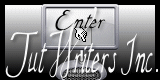
|